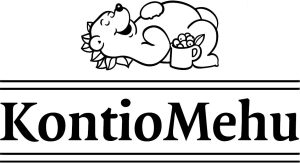Thomas Knollin ohje Photoshoppaajille :
Thomas on ohjelman pääarkkitehdeistä , kuten useat ovat huomanneetkin Photarin avausvalikosta . Hänen neuvonsa ovat siis erinomaisen asiantuntevia ja tämä niistä on yksi parhaista :
Digikuvan suttuisuutta voi vähentää säädöllä , joka ei juurikaan vaikuta ääriviiva terävyyteen , vaan kuvan kontrastiin ja sävyjakaumaan. Se tehdään Unsharp mask ( epäterävä maski ) valikolla mutta tämä ei ole varsinaista terävöitystä .
Tällä poistetaan lähes aina digikuvissa ( usein skannatuilla kuvillakin ) esiintyvää suttuisuutta ja se ei ole missään tapauksessa korjaa esim. epäonistunutta tarkennusta , suttuoparin heikkoa kuvanlaatua tai kameran tärähdyksestä johtunut virhettä kuvassa . Toiminnon voi tehdä lähes aina ennen mahdollista ” oikeaa ” terävöitystä. Usein sitä oikeaa terävöitystä ei juuri tarvita tämän jälkeen koska varsinkin kuvatoimistot ottavat kuvat mieluimmin juuri näin käsiteltyinä. Kuvien ostajat osaavat sitten terävöittää tarvittaessa lisää mutta vähentäminen on vaikeampaa ja laatua huonontavampaa jos näin heidän täytyy menetellä.
Laita arvot siis seuraavalla tavalla Unsharp Mask – valikossa ja klikkaa ok niin näet pienen , mutta selkeän eron kuvassasi myönteiseen suuntaan ( arvoja voi toki muuttaa kuvakohtaisesti ainakin
” hellempään ” suuntaan ) :
•Amount 20 %
•Radious 50 pixels
•Threshold 0
Sivujen päivittäjä niksin usean vuoden käytökokemuksen jälkeen uskaltaa neuvoa seuraavaa :
On seurattava kuvakäsittelyohjelman infovalikosta tai muussa kuvankäsittelyohjelmassa hiiren osoittimen ( jossakin näytön nurkassa ) osoittamia rgb ja cmyk -arvoja . Jos RGB – arvot alkavat osoittaa vaaleassa päässä läpipalamisen merkkejä eli ovat lähellä arvoja 245 – 249 niin silloin ” liinat kiinni ” ja lue seuraava :
•”Eliminoi ” liian vaaleat kohteet suurpiirteisellä vapaalla kädellä piirrettävällä lassolla ja klikkaa valinnan sisässä hiiren kakkosella valitaksesi ”feather ” – toiminnon eli häivytyksen . Sipaise siihen arvoksi kuvan koosta riippuen noin 2 – 25 pikseliä. Tämä ei ole niin nokon nuukaa , kunhan vaaleat kohdat ovat suojattuna.
•Paina yhtäaikaa ctrl +shift+ i ( inverse ) niin saat käänteisen valinnan eli varjelemasi vitivalkoinen alue säilyy neitseellisenä mutta niksin vaikutukset kohdistuvat kaikkiin muihin aluesiin ja vieläpä erittäin myönteisinä kuvan katsojan kannalta. Tee nyt yllämainittu kuvan briljeeraus. Juoksevat ”muurahaiset” valinnan ympäriltä poistuvat kun painaa yhtäaikaa CTRL + D kirjain.
Ehkä ainoa huono puoli niksissä on siis se , että se helposti polttaa vaaleimmat kuvan kohdat puhki . Huolehdi ne kohdat turvaan !